Nemrégiben váltott át a Windows PC -ről a Mac -re? Megállapodni fog abban, hogy a MacOS -hoz való megszokás egy meredek tanulási görbe. Minden megköveteli, hogy kiszabadítsa azt, amit tud, attól kezdve, hogy a gesztusok miként működnek a Mac -en a felületig. Az egyik olyan probléma, amellyel a Windows felhasználók szembesülnek, a Magic Mouse vagy a Magic TrackPad segítségével a középkattintás a MACOS középpontjában.
Különösen igaz azokra, akik a tekercskerékre és a középső kattintásra támaszkodtak egy Windows egérre. A baj az, hogy a macOS-nak nincs beépített segédprogramja annak engedélyezéséhez. Bíznia kell az alábbiakban említett harmadik fél megoldásokra, ha szüksége van rá.
Hogyan lehet a középső kattintást a mac -ra kattintani
Ha kíváncsi, hogyan lehet a középkattintást a Mac-en harmadik fél megoldásain keresztül elérni, akkor megkaptuk a hátadat. Az alábbiakban öt olyan alkalmazás található, amelyek középre kattinthatnak a MacOS gépekre.
1. Middleclick használatával
A MiddleClick egy ingyenes alkalmazás, amely lehetővé teszi a középső kattintást a Magic Mouse -ra és a MacBook TrackPad -ra. Mivel ez egy ingyenes alkalmazás, csak egy három ujjú csapot kap, vagy kattintson a segédprogramra, ellentétben más fizetett opciókkal, amelyek számos testreszabási lehetőséget kínálnak. Ha ez rendben van veled, kövesse az alábbi lépéseket.
1.Menj aMiddleclick GitHub oldalés töltse le alegújabb kiadás-
2.A letöltés után kattintson a ZIP fájlra, és bontsa ki azt a kívánt helyre.
3.Látni fogod aMiddleclick.Appfájl, amit tudszHúzza az Alkalmazások mappábavagy futtasson közvetlenül a jelenlegi helyéről.
4.Ha a MacOS megakadályozza az alkalmazás megnyitását, lépjen az asztalra, és kattintson aApple logótetején.
5.VálasszonRendszerpreferenciákA legördülő menüben, és kattintson a gombraBiztonság és magánélet.
6.Most menj aMagánéletfül, válasszaMegközelíthetőség, és jelölje be a mellette lévő négyzetetKözvetítő-
2. Multitouch használatával
A Multitouch egy fizetett alkalmazás, amely egyedi gesztusokat kínál az 1, 2, 3 és 4 ujjak felhasználásával, beleértve a középkattintást is. Az alkalmazás ingyenes az első 30 napban, és akkor meg kell vásárolnia.

1.Menjen a tisztviselőhözMultitouch hivatalos weboldalaés töltse le.
2-Telepítse a csomagotletöltötted.
3.Most nyissa meg az alkalmazást, és menjen aTrackpad fül-
4- Kattintson rá+és válassza ki a gesztust.
5.Most válassza ki aközépkattintásmint cselekedete.
6.KattintásKészA gesztus használatának megkezdéséhez.
3. A BetterTouchTool használatával
A BetterTouchtool egy mindenre kiterjedő alkalmazás, amely lehetővé teszi a felhasználók számára, hogy testreszabják a különféle bemeneti eszközöket, például a TouchBar, a TrackPad, a Magic Mouse és még a normál egér gesztusok. Az alkalmazás lehetővé teszi a kívánt gesztus beállítását korlátozott számú alkalmazáshoz, ami azt jelenti, hogy a gesztus csak a kiválasztott alkalmazásokon fog működni. Az első 45 napban ingyenes, és akkor fizetnie kell.
Ajánlott olvasás:Hogyan lehet megváltoztatni a duplán kattintson a Windows 11 kattintására
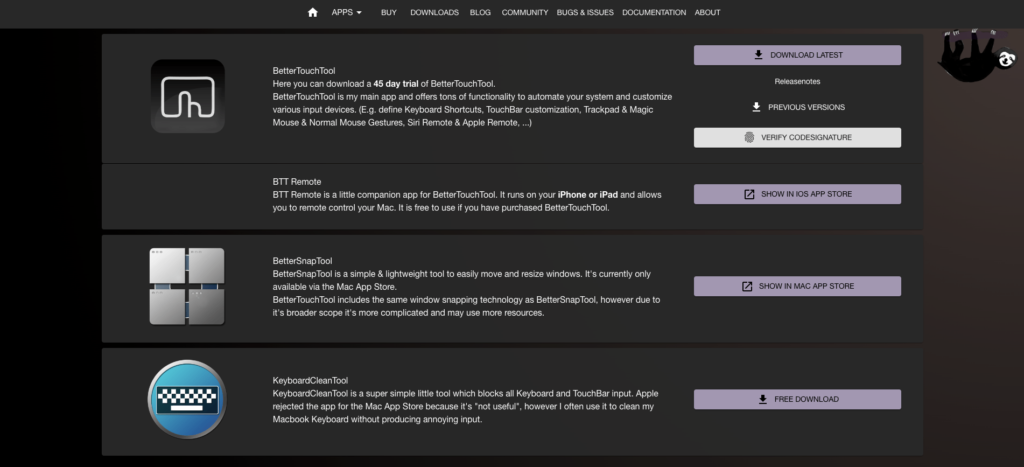
1.Menj aBetterTouchtool hivatalos oldal-
2.Kattintson aTöltse le a legújabbatgomb a BetterTouchTool mellett.
3.Letöltés után,Telepítse az alkalmazástés adja meg a szükséges engedélyeket.
4.Nyissa meg az alkalmazást, és válassza ki apontozó eszköz(TrackPad) a tetején.
5.Kattintson a+ikon, és adjon hozzá középkattintást a gesztus akciójával együtt.
4. Magic Segédprogramok használata
Ez az alkalmazás azoknak szól, akik Magic Mouse -t használnak Windows számítógéppel. T Telepíti az összes szükséges illesztőprogramot a varázslatos egérhez, hogy biztosítsa a kompatibilitást, és hozzáadja a középkattintás gesztusát is. 28 napos ingyenes próbát kínál.
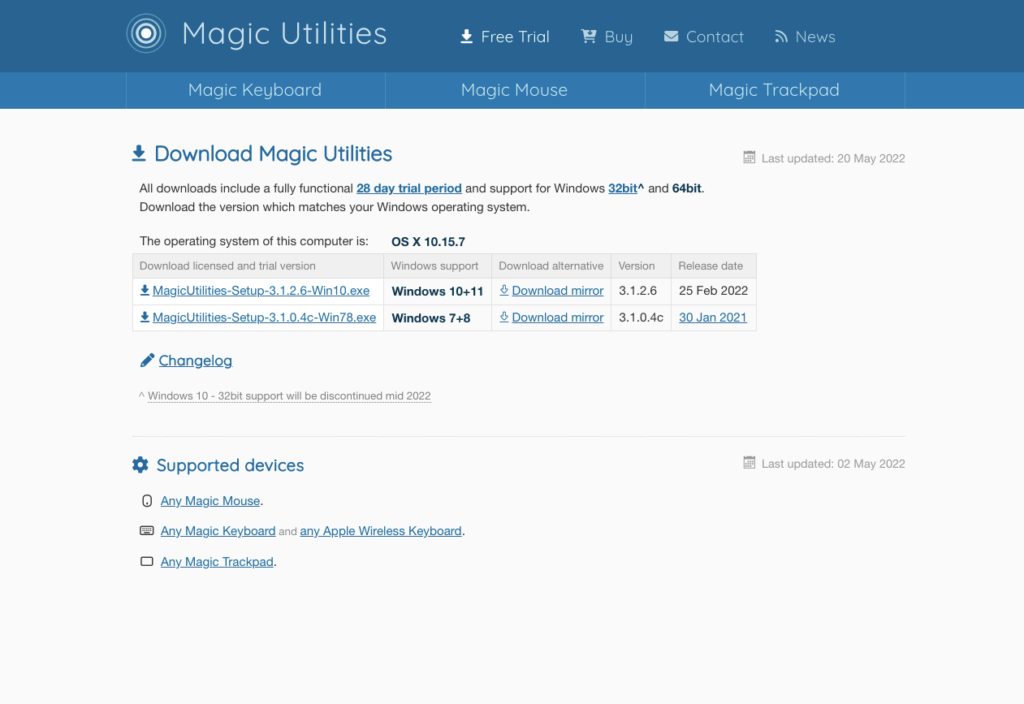
1.Menj aMagic Segédprogramok Hivatalos letöltéseoldal.
2. Telepítse a csomagotA letöltés befejezése után.
3. Kattintson az alkalmazásrahogy futtassa.
4.Látni fog egy dedikált részt aközépkattintás-
5- Bármilyen gesztust is kiválaszthat, beleértve aHárom kattintás,A legördülő menüből.
5. Középhasználat
A Közép egy hétig egy másik fizetett alkalmazás ingyenes. Ez a multitouch alkalmazás tompított, olcsóbb változata, és ugyanaz a fejlesztő fejlesztette ki. Együttműködik a MacBook TrackPad, a Magic TrackPad és a Magic Mouse -val.
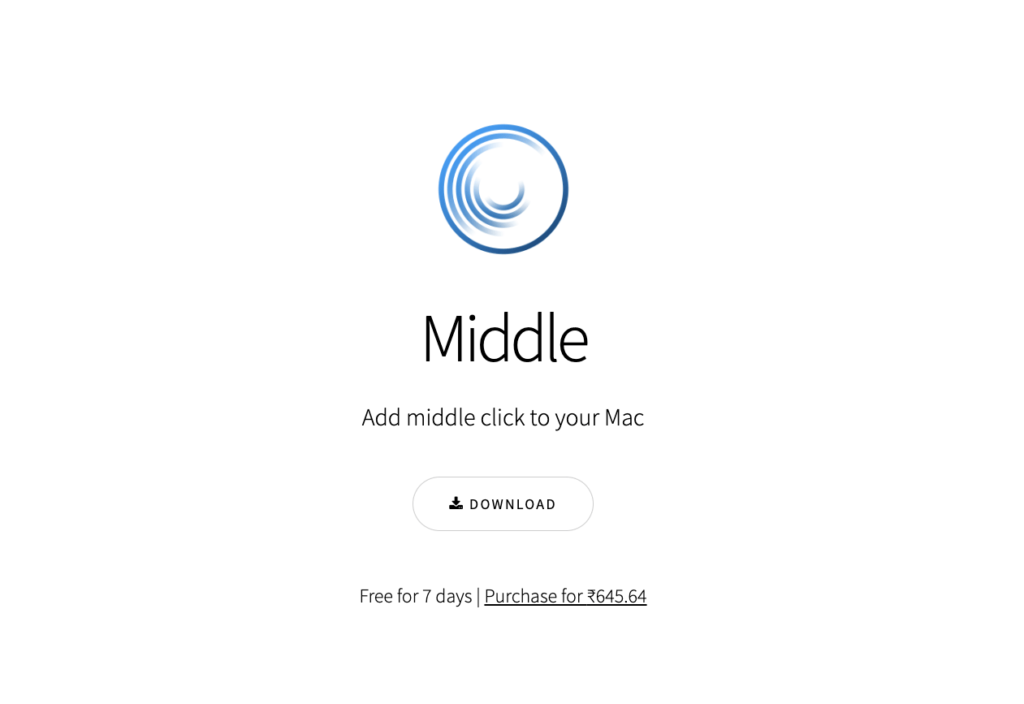
1-Letöltés Középa hivatalos weboldalról.
2. Telepítse az alkalmazástA letöltés befejezése után.
3.Választhat négy előre meghatározott gesztus közül a trackpad és a mágikus egér számára.
4.VálasszonHárom ujjcsapmindkettő számára.
5.Az Ön által előnyben részesített gesztus készen áll a használatra.
FAqs
Mi a középső kattintás?
A legtöbb Windows egér közepén van egy görgetőkerékkel, hogy kényelmesebbé tegye a görgetést. Kattintson arra is, hogy az APP-specifikus vagy a felhasználó által meghatározott funkciók elvégzéséhez a Windows számítógépen.
Van -e a Magic Mouse -nak egy középső egérgombbal?
Nem, a Magic Mouse vagy a Magic Trackpadnak nincs középső egérgombbal. Különböző ingyenes és harmadik féltől származó alkalmazások felhasználásával azonban gesztusokat adhat hozzá a középső kattintáshoz.
Hogyan görgessen kattintson a Mac -re?
A MacOS-on nem lehet görgetni a kattintást (közép kattintás) egy egérre. Ugyanakkor a FRET ne, mivel több harmadik féltől származó alkalmazás lehetővé teszi a felhasználók számára, hogy a középső kattintást gesztusként állítsák be a MacBooks-on.
Végső szavak
Nem kétséges, hogy a középkattintás kényelmes szolgáltatás, és sok felhasználónak szüksége van a termelékenység és a hatékonyság növelésére. A cikkben említett alkalmazások segítségével most megkaphatja a funkcionalitást a MacOS eszközökön és a Magic Mouse -on. Tudassa velünk, hogy ezek közül az alkalmazások közül melyik vonzza Önt a legjobban, és hajlandó-e fizetni egy középkattintással?
